
Überblick über den Bildschirm [KOPIE]
Der Bildschirm [KOPIE] wird angezeigt, wenn Sie eine Kopie erstellen. In diesem Bildschirm können Sie die gewünschten Kopierparameter auswählen.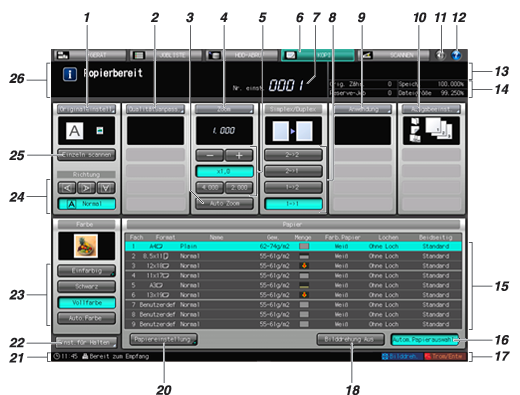
Nr. | Name | Beschreibung |
|---|---|---|
1 | [Originaleinstell.] | Zeigt den Bildschirm [Originaleinstell.] an, in dem Sie die Parameter für das zu kopierende Original festlegen können. Die Tasten unter [Richtung] im Bildschirm [Originaleinstell.] können auch verwendet werden, um die Ausrichtung des Originals auszuwählen. Die folgenden Arten von Symbolen werden unter [Originaleinstell.] angezeigt. |
2 | [Qualitätsanpass.] | Zeigt den Bildschirm [Qualitätsanpass.] für die Anpassung der Qualität der Ausgabebilder an. Maximal 3 manuell festgelegte Elemente für die Qualitätsanpassung werden unter [Qualitätsanpass.] angezeigt. Maximal 4 Tastenkürzel für häufig verwendete Qualitätsanpassungsfunktionen werden unter [Qualitätsanpass.] angezeigt. |
3 | [Auto Zoom] | Wird hervorgehoben, wenn [Auto Zoom] aktiviert ist. Und wird gedrückt, um die Funktion "Auto Zoom" zu verwenden. |
4 | [Zoom] | Zeigt den Bildschirm [Zoom] für die Einrichtung der Einstellungen [x1,0], [Auto Zoom], [Verti./Horiz.], [Vergr.], [Verkl.] und [Voreing. Zoomfaktor] an. Mit den Tasten unterhalb von [Zoom] im Bildschirm [KOPIE] können die Einstellungen [Voreing. Zoomfaktor], [x1,0] und [Auto Zoom] eingerichtet werden. |
5 | Zoom-Einstellungstaste | Zum Festlegen des Faktors für [Vert./Horiz. Zoom] drücken Sie auf [-] [+]. Zur Auswahl der Originalvergrößerung (100 %) drücken Sie auf [x1,0]. Zur Auswahl von [Voreing. Zoomfaktor] drücken Sie eine Taste, auf der ein voreingestellter Zoomfaktor angezeigt wird. |
6 | Register [KOPIE] | Zeigt den Bildschirm [KOPIE] für die Ausführung des Kopiervorgangs an. |
7 | Satznummer-Anzeige | Gibt die Druckmenge an, die über die Tastatur am Bedienfeld eingegeben wurde. |
8 | 1-seitig/2-seitig | Wählt den Simplex/Duplex-Kopiermodus. |
9 | [Anwendung] | Zeigt den Bildschirm [Anwendung] für die Auswahl der Anwendungsfunktionen an. Maximal 5 Symbole für festgelegte Anwendungsfunktionen werden unter [Anwendung] angezeigt. Maximal 4 Tastenkürzel für häufig verwendete Anwendungsfunktionen werden unter [Anwendung] angezeigt. |
10 | [Ausgabeeinst.] | Zeigt den Bildschirm [Ausgabeeinstellung] für die Auswahl der Einstellungen [Bindungsrichtung] und [Bild/Reihenfolge] und die Einrichtung der [Ausgabe] an. Die festgelegten Ausgabeeinstellungen werden als Symbole im Bereich unter [Ausgabeeinst.] angezeigt. Maximal 4 Tastenkürzel für häufig verwendete Ausgabefunktionen werden unter [Ausgabeeinst.] angezeigt. |
11 | Alarmton/Töne | Gibt an, ob Alarmtöne/Töne ausgegeben werden. |
12 | Hilfe | Zeigt den Hilfetext an, der Informationen über den derzeit angezeigten Bildschirm bereitstellt. In Abhängigkeit vom Bildschirm wird die Hilfe-Taste unter Umständen ausgeblendet dargestellt und kann nicht verwendet werden. Drücken Sie im Bildschirm [GERÄT] auf dieses Symbol, um Anweisungen für den Austausch der Tonerkartuschen oder des Resttonerbehälters, das Einlegen von Papier, das Hinzufügen von Heftklammern, das Beseitigen des Loch-, Heft- und Beschnittabfalls, das Nachfüllen von Klebertabletten und das Nachfüllen von Wasser im Befeuchterbehälter anzuzeigen. |
13 | Ausgabeinformationsanzeige | Im oberen Bereich werden die Druckmenge des aktuellen Druckauftrags und die festgelegte Menge angezeigt. Im unteren Bereich werden die Auftragsnummer des aktuellen Druckauftrags und ein Benutzername (wenn ein Benutzername für die Benutzerauthentifizierung eingegeben wurde) oder ein Abteilungsname (wenn ein Abteilungsname für die Abteilungsauthentifizierung eingegeben wurde) angezeigt. |
14 | Systemverwaltungsinformationsanzeige | Zeigt die Originaldruckzählung und die Anzahl der Folge-Jobs (Einheit: Nummer) sowie die Restspeicherkapazität und das Dateisystem (Einheit: %) an. |
15 | Fachinformationsanzeige | Zeigt das Papierformat, die Ausrichtung, den Papiernamen, das Papiergewicht, die Restpapiermenge, die Papierfarbe, die Lochparameter (gelocht/ungelocht) und die Einstellung für "Beidseitig justieren" für die Papiereinzugseinheit PF-707 oder die Papiereinzugseinheit PF-708 an. |
16 | [Autom.Papierauswahl] | Diese Taste wird hervorgehoben dargestellt, wenn die Funktion [Autom.Papierauswahl] aktiviert ist. Und wird gedrückt, um die Funktion [Autom.Papierauswahl] zu verwenden. |
17 | Systemstatusanzeige/rechts | Zeigt [Toner], [PM Wart.], [ADF-Rein.], [Trom/Entw], [Sicherh.], [Mod feh.], [ORU-M], [Bilddreh.] an. Bis zu 4 Anzeigen können im großen Format dargestellt werden. Wenn 5 oder mehr Anzeigen vorhanden sind, werden alle Anzeigen ab der 5. Anzeige in Form von kleinen Symbolen ohne Text dargestellt. Es können maximal 7 Elemente angezeigt werden. In diesem Fall werden 3 Symbole in normaler Größe und 4 Symbole in verkleinerter Größe dargestellt. [Fixierer A] und [Fixierer B] werden unter Umständen in Abhängigkeit von den Einstellungen angezeigt. Weitere Informationen erhalten Sie von Ihrem Kundendienst. |
18 | [Bilddrehung Aus] | Aktiviert/deaktiviert die Bilddrehungsfunktion. |
19 | Reserve | |
20 | [Papiereinstellung] | Legt die Papierparameter für die Papiereinzugseinheit PF-707, die Papiereinzugseinheit PF-708, die obere Kassette und untere Kassette der Zuschießeinheit PI-502, die obere Kassette und die untere Kassette der Zuschießeinheit an der Falzeinheit FD-503 und das Deckblattfach des Klebebinders PB-503 fest. |
21 | Systemstatusanzeige/links | Zeigt die aktuelle Uhrzeit oder den Status des Bildcontrollers an. |
22 | [Einst.für Halten] | Speichert Jobs, die kopiert werden sollen, als gehaltene Jobs. |
23 | Farbeinstellungstasten | Wählt einen der vier Farbmodi [Einfarbig], [Schwarz], [Vollfarbe] oder [Auto.Farbe] aus. |
24 | Richtungstasten | Legt die Ausrichtung des Originals im ADF oder auf dem Vorlagenglas fest. |
25 | [Einzeln scannen] | Speichert temporär die Informationen des gescannten Bilds von Originalen, die in den Speicher kopiert werden sollen. Diese Taste wird für den Druck von mehreren Originalen verwendet, die getrennt gescannt werden. |
26 | Meldungsbereich | Zeigt Meldungen im Hinblick auf den aktuellen Status des Systems, aktuell geltende Beschränkungen oder erforderliche Aktionen an. |